Win10如何不返回桌面快速启动桌面应用程序? Win10不返回桌面快速启动桌面应用程序的方法有哪些?
发布时间:2017-07-04 13:56:54 浏览数:
今天给大家带来Win10如何不返回桌面快速启动桌面应用程序?,Win10不返回桌面快速启动桌面应用程序的方法有哪些?,让您轻松解决问题。
Win10怎样不返回桌面快速启动桌面应用程序?可能您一下子想到的是开始菜单,那么比开始菜单还快的方法呢?将程序固定到任务栏,任务栏好像本来就挺挤的吧?现在多少有点意思了吧?那就看看下面的内容吧?先来看下效果!
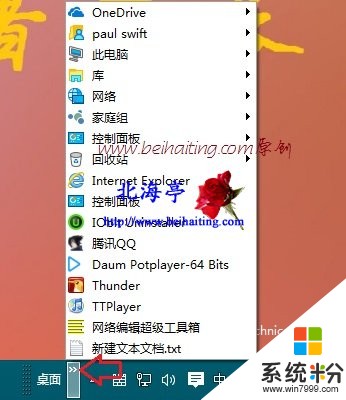
任务栏空白处单击鼠标右键,菜单中鼠标指向工具栏,在次级菜单中点击勾选“桌面”即可!如上图所示,点击任务栏桌面图标右上角的向右的那两个箭头图标,桌面上的所有图标立刻显示在您面前,点击即可打开相应程序。

看完Win10怎样不返回桌面快速启动桌面应用程序的内容,要不要去尝试下?!
扩展阅读:Win10怎么用:Win10使用技巧提高教程
(责任编辑:IT信息技术民工)以上就是Win10如何不返回桌面快速启动桌面应用程序?,Win10不返回桌面快速启动桌面应用程序的方法有哪些?教程,希望本文中能帮您解决问题。